MacのOS XのFinderでレンタルサーバーにFTP接続する方法 ダウンロードはできます。
レンタルサーバーにアップロードをするのにWindowsではFFFTPというソフトを利用していました。
とても使いやすいソフトで、Mac用にも同じような簡単に接続するソフトがないかと探していたら、実はOS Xの標準ソフトのFinderでレンタルサーバーにFTP接続ができることがわかりました。こんなことはMacをずっと使っている人にとっては当たり前かもしれませんが、今までWindowsを使っていたので、初めて知りました。
しかし、Finderでの接続はファイルのアップロードはできないようです。ダウンロードはできました。
今は、OS XでのFTP接続にはFileZilla https://osdn.jp/projects/filezilla/を使用しています。
FinderでのFTP接続の方法
FinderでFTP接続をするときの設定方法ですが、まずFinderのメニューの「移動」から「サーバーへ接続」を選択します。
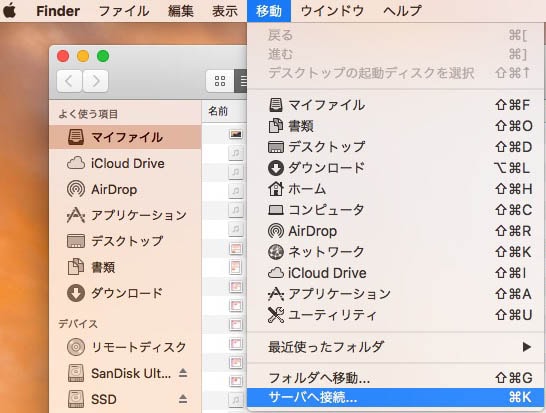
サーバーアドレスの欄に、ftp://を入力し、その後に続けて、レンタルサーバーのアドレスを入力します。その後「接続」をクリック
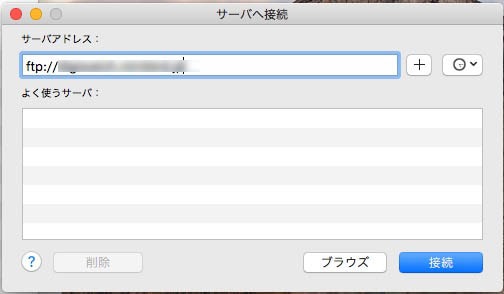
次の画面でユーザー名とパスワードを入力します。
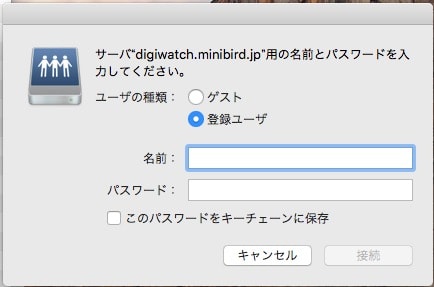
パスワードをキーチェーンに保存しておくと次回からパスワードを入力しなくても接続できます。
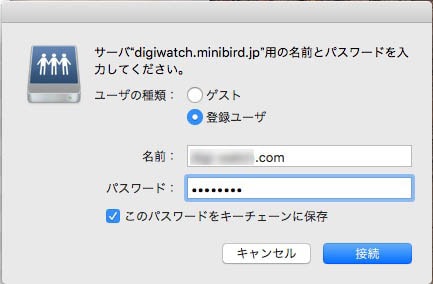
接続できると、ウィンドウにレンタルサーバーにアップしているファイルやフォルダが表示されます。
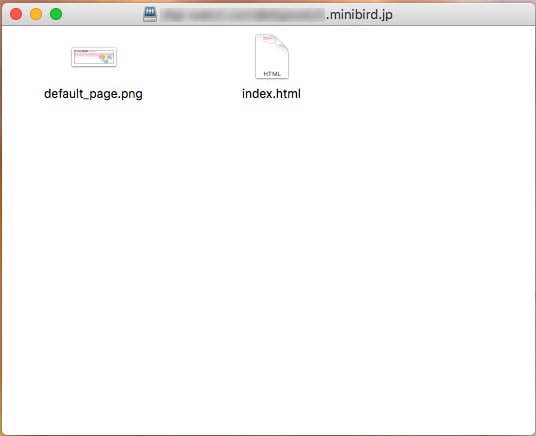
接続を解除するときは左のメニューの解除ボタンをクリックして接続を解除できます。
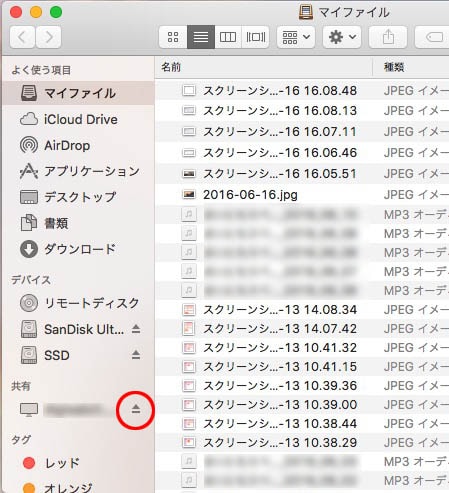
複数のサーバーを利用している場合、サーバーに接続する画面で、プラスボタンをクリックすると「よく使うサーバ」に複数のサーバーを登録しておけます。ここから選択して接続ボタンを押すだけでレンタルサーバーに接続できるようになります。
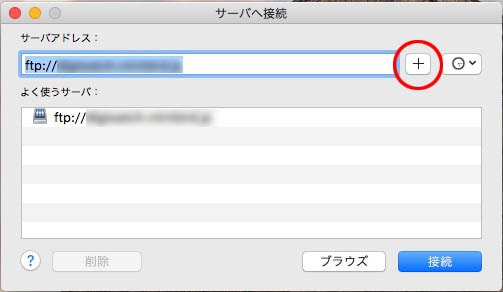
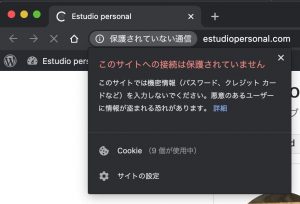
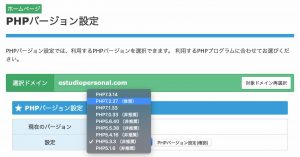
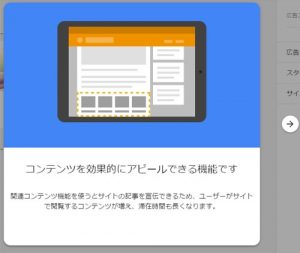
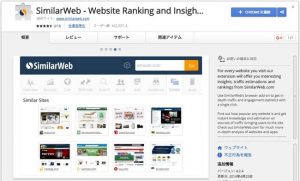
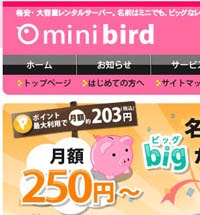
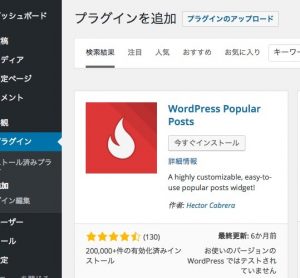
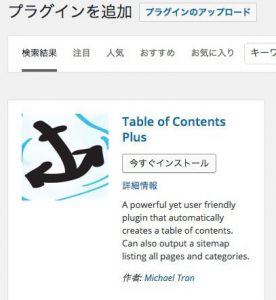
コメント